ISO 참조 치수를 작성하려면
- 리본에서 ISO 탭
 ISO 주석 패널
ISO 주석 패널  참조 치수를 클릭합니다.
참조 치수를 클릭합니다.
- 도면 영역에서 객체 스냅을 사용하여 파이프 또는 부속품의 삽입점을 지정합니다.
- 참조 객체 위치를 지정합니다.
Plant 3D 객체로 스냅하는 경우 5단계로 건너뜁니다. 장비, 파이프, 스틸 등의 Plant 3D 객체가 인식됩니다.
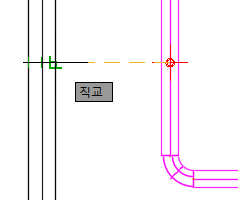
- 벽 등의 참조 객체 유형을 지정합니다.
파이프 안에 표식기가 추가되고 특성 팔레트가 표시됩니다.
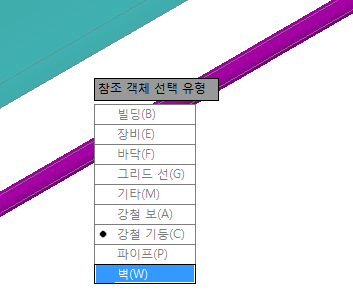
- (선택 사항) 특성 팔레트의 참조 객체 아래에 메시지를 입력합니다.
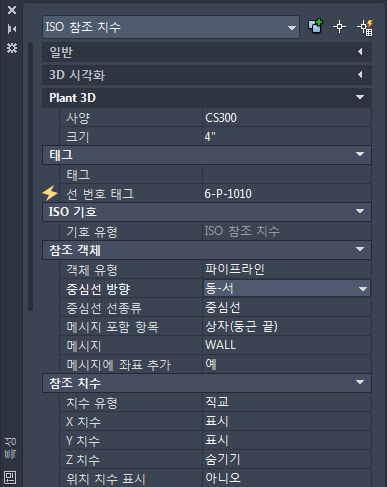
특성 팔레트에서 다른 값을 설정합니다. 예를 들어 중심선을 위-아래 또는 북-남으로 변경할 수 있습니다.
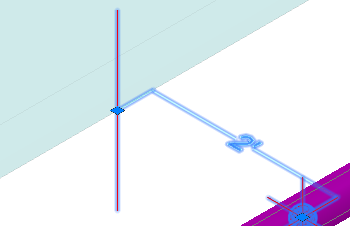 위-아래.
위-아래.
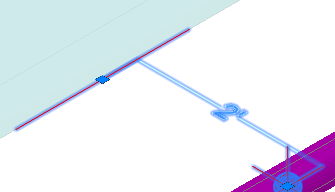
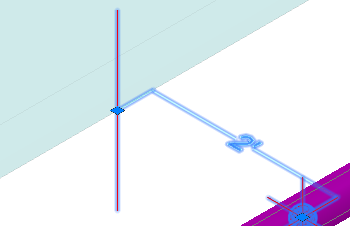
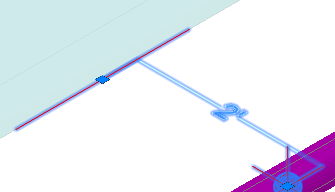
북-남.
ISO 도면에서 참조 치수를 보려면
3D 모형의 파이프에 ISO 참조 치수를 추가한 후에는 빠른 ISO를 생성할 수 있습니다.
- 도면 영역에서 ISO 참조 치수가 부착된 파이프를 선택합니다.
- 리본에서 ISO 탭
 ISO 작성
ISO 작성  빠른 ISO를 클릭합니다.
빠른 ISO를 클릭합니다.
- 작성을 클릭합니다.
잠시 후에 등각투영 작성 완료 풍선 메시지가 표시됩니다.

- 풍선 안을 클릭하여 등각투영 작성 결과를 표시하고 등각투영 도면을 엽니다.
동-서 중심선에 대한 X 및 Y 치수가 있는 벽 유형 ISO 참조 치수
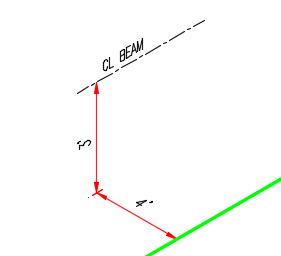
구조에 대한 ISO 참조를 작성하려면
- 리본에서 ISO 탭
 ISO 주석 패널
ISO 주석 패널  참조 치수를 클릭합니다.
참조 치수를 클릭합니다.
- 도면 영역에서 객체 스냅을 사용하여 파이프 또는 부속품의 삽입점을 지정합니다.
- 객체 스냅을 사용하여 근사 등의 구조를 지정합니다.
- 파이프 안에 표식기가 추가되고 특성 팔레트가 표시됩니다.
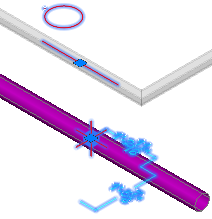
- 특성 팔레트의 참조 치수 아래에서 X, Y 및 Z 치수를 표시하거나 숨깁니다.
예를 들어 Z 표시, Y 표시, X 숨기기를 각각 선택합니다.
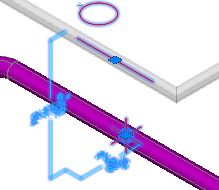
- 빔 중심선 방향이 올바르지 않으면 원하는 중심선 방향을 지정합니다.